Tabla de contenidos
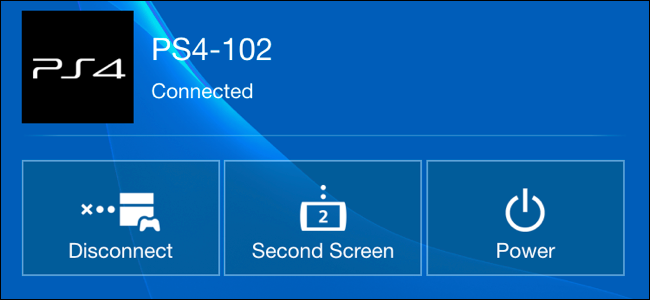
La aplicación oficial de PlayStation de Sony, disponible tanto para teléfonos Android como para iPhone, te permite controlar tu PS4 de forma remota. Úselo como un control remoto de reproducción o un teclado para escribir rápidamente sin depender del controlador de la PS4 y el teclado del televisor.
Si bien Nintendo optó por incluir un controlador completo con un gamepad con pantalla táctil, tanto Sony como Microsoft han agregado un entorno de «segunda pantalla» con una aplicación para teléfonos inteligentes. No está integrado directamente en tantos juegos, pero sigue siendo una función útil.
Paso uno: obtenga la aplicación
Estas funciones requieren la aplicación PlayStation oficial de Sony, que está disponible en la App Store de Apple y en Google Play . Si bien la aplicación fue diseñada originalmente para iPhones y teléfonos inteligentes Android, ahora también funciona en iPads y tabletas Android.
Instale la aplicación en su dispositivo preferido y ejecútela. Inicie sesión con la misma cuenta de PlayStation Network con la que inició sesión en su PS4.
Paso dos: conéctate a tu PS4
Para usar las funciones de la segunda pantalla, toque el icono «Conectar a PS4» en la aplicación y toque «Segunda pantalla». Suponiendo que su teléfono inteligente y PlayStation 4 estén en la misma red, su teléfono debería encontrar automáticamente su PS4. Tócalo para conectarte. Si no ve la PS4, asegúrese de que ambos dispositivos estén en la misma red.
Después de hacerlo, se le indicará que vaya al menú Configuración> Configuración de conexión de la aplicación PlayStation> Agregar dispositivo en su PS4. Verá un código que se muestra aquí. Escriba el código en la aplicación para registrar su teléfono inteligente con su PS4. La pantalla Configuración> Configuración de conexión de la aplicación PlayStation en su PS4 le brinda una lista de dispositivos conectados y le permite eliminarlos en el futuro, si lo desea.
Cuando haya terminado, verá que su PS4 ahora está conectada cuando toque Conectar a PS4> Segunda pantalla. Esta pantalla también le brinda un botón de encendido, lo que le permite poner rápidamente su PS4 en modo de reposo .
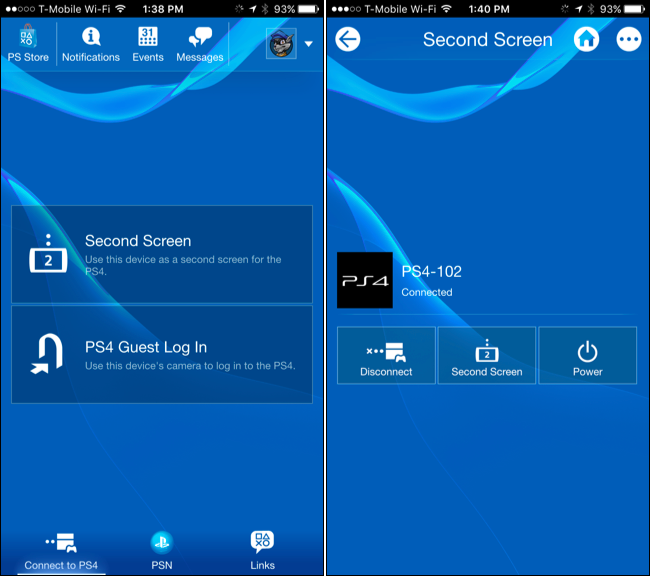
Paso tres: use su teléfono inteligente como control remoto
Para usar su teléfono inteligente como control remoto para su PS4, toque Conectar a PS4> Segunda pantalla y luego toque el botón «Segunda pantalla» debajo del nombre de la PS4. Verá una pantalla remota con cuatro íconos en la parte superior de la pantalla.
El primer icono te permite usar la aplicación como una «segunda pantalla» en un juego, si el juego lo admite. El segundo icono le permite deslizar y tocar su teléfono para navegar por los menús de la consola. El tercer icono le proporciona un teclado en su teléfono inteligente, lo que le permite escribir rápidamente en los campos de texto. El cuarto icono te permite ver los comentarios de los espectadores mientras transmites el juego.
Si desea un teclado más conveniente para escribir en su PS4 sin tener que desbloquear su teléfono inteligente primero, recuerde que puede conectar de forma inalámbrica un teclado y mouse Bluetooth físicos a su consola.
Algunos juegos te permiten ver un mapa o una pantalla de inventario usando la función de «segunda pantalla» de esta aplicación, pero la mayoría de los juegos no se han molestado en implementar esta función. Si un juego no es compatible con esta función, verá el mensaje «Esta pantalla no está actualmente en uso» cuando toque el primer icono de la izquierda.

Utilice otras funciones de PlayStation, incluso a través de Internet
El resto de la aplicación proporciona una variedad de otras funciones útiles. Estas funciones dependen de una conexión a los servidores PlayStation Network de Sony, por lo que funcionarán desde cualquier lugar, incluso si su PlayStation 4 no está encendida.
La pantalla principal muestra su feed de «Novedades», transmisiones de juegos en vivo, lista de amigos, notificaciones y otras funciones sociales que normalmente solo se pueden acceder a través de la consola.
Toque «Mensajes» y se le indicará que descargue la aplicación PlayStation Messages separada de la App Store de Apple o Google Play , lo que le permite enviar y recibir mensajes con el mismo servicio de mensajería de PlayStation que usaría en su PS4.
Toca el botón «Tienda» y serás llevado a PlayStation Store en tu teléfono, lo que te permitirá buscar juegos, demostraciones, películas y programas de TV en tu teléfono y comprarlos. Con la configuración predeterminada del modo de descanso, su PlayStation 4 se activará automáticamente y descargará los juegos que compre, y luego volverá al modo de descanso. Deben estar listos para que los juegues cuando regreses a tu consola.
Toque el botón de menú junto al icono de su perfil y verá un menú con más enlaces, lo que le permitirá ver rápidamente su perfil y trofeos o canjear códigos promocionales. Esta función le permite escanear códigos rápidamente con la cámara de su teléfono o escribirlos con un teclado en su teléfono, lo que le ahorra la molestia de escribirlos con el controlador de su PS4.
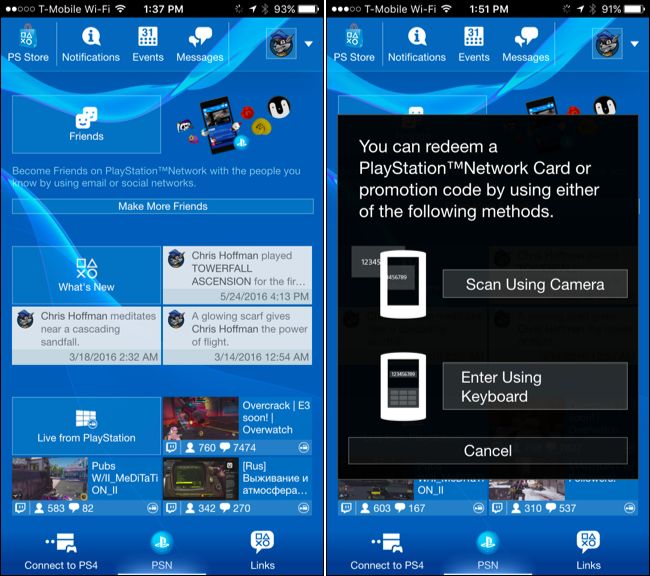
La aplicación de Sony ofrece una variedad de funciones útiles, aunque ciertamente no es indispensable. Solo unos pocos juegos se han molestado en implementar sus propias funciones de segunda pantalla que usan esta aplicación, y los desarrolladores ocasionalmente han optado por crear sus propias aplicaciones complementarias específicas del juego que funcionan en las plataformas de PS4, Xbox One y PC en lugar de depender de Sony. .


